
Readiris Pro 14
详情介绍
Readiris Pro 14是一款强大而精确的OCR工具软件,可帮助您把自己的文本信息、PDF和图片文件精确而迅速转变为可编辑文字的文档(如Word)以便存档和共享。它支持多达128种语言,支持两种识别模式,一种模式可确保识别的最大速度,另一种可保证最佳的OCR准确度,同时Readiris Pro 14还具有自动分析和自动识别功能,相对于其他同类型的OCR软件来说操作更为简单快捷,可极大的提高您的工作效率和质量,可轻松实现图片转Word、PDF转Word等多方面的文字处理流程,能够支持从扫描机或电脑文件中扫描识别,可以将纸张、PDF文件、图片文件扫描成可以编辑的文字,输出为word、excel、xps、txt等格式文件。新版添加新的OCR引擎,该引擎比以往更快和更精确,支持扫描到云端Dropbox、Evernote、Google Diver、Box.net,且多核芯处理器及多任务支援可帮助您更好的进行识别操作。此外,Readiris Pro 14内建的过滤系统可将文稿上的文字、图片、表格自动分类识别。
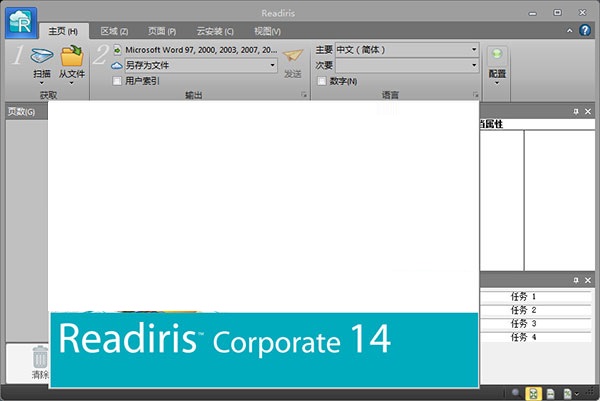
对Readiris界面进行了重新设计和改进。处理文档及完成 OCR 任务所需的所有命令都按组别分布在一个顶端工具栏上
二、缩略图视图
1.在新界面中,您可切换常规视图和缩略图视图
2.在缩略图视图中,您可拖放页面对它们进行轻松重排。图像按从左至右顺序处理
3.在常规视图中,您将看到当前分析的图像。页面缩略图显示在页面面板中
三、导出到在线储存系统
使用Readiris
处理的文档可以发送至多种在线储存系统:Evernote、Dropbox和Google Docs
四、数码相机图像纠偏
现在,Readiris可自动检测图像是否为数码相机拍摄,并让您可以纠正其角度。这样一来,您就可以对以一定角度拍摄的文档纠偏
五、其他新功能
1.新的 OCR 引擎
2.比以往更快和更准确!
3.扫描到云端Dropbox、Evernote、Google Diver、Box.net
4.多核芯处理器及多任务支援
5.加入人性化界面 (Office 2010 版面)
6.延伸 OCR 语言(繁/ 简体中文、英文、日文、韩文、希伯来语、阿拉伯语……)
7.扫描到文件管理系统:SharePoint、Therefore(仅于 Readiris 14 Corporate 企业版)
8.延伸输出格式(Word 2010、Excel 2010……)
9.线性化创建 PDF 文件
10.“右击转换”功能,令你转换文件于弹指之间
自动发送你得到的文件到您最喜爱的应用程序:Word , Excel ,Acrobat...
2、创建可编辑和可搜索的PDF文件
把所有文件到你的文件并且创建成可搜索的PDF或SPS文件。 4种菜单选择:图像比文本(最常见) ,文本图片,文本,图像
3、压缩您的文件归档优化
创建彩色PDF格式与SPS文件小于原始图像的大小多达400倍,是你文件归档的理想选择
4、转换超过120种不同的语言
Readiris确认可以转换超过120种不同的语言。专门为亚洲版本,希伯来文和阿拉伯文的字符也可以转换
*如果你曾经使用过Readiris的前一版本,你会立刻注意到Readiris Corporate 14的界面看起来完全不同。菜单和工具栏都有被丝带取代
*色带包含处理文档和完成文档所需的所有命令。您的OCR任务。每个组的命令被分类。依次收集组在标签下。每个选项卡专用于一种类型的活动,例如扫描文档。或导出文件。
2、新型OCR引擎
在Readiris Corporate 14中,使用了I.R.I.S.的新OCR引擎DRS 15,这导致了改进。准确性。
3、新型IHQC引擎
Readiris Corporate 14中使用的新IHQC引擎现在与预览应用程序兼容。在苹果iOS和Mac OS 10.7上。
4、多线程处理
如果计算机配备多核,ReaDISIS使用多线程处理。
5、处理器
多亏了Readiris Corporate 14的多线程体系结构,处理速度大大提高改进。
6、多线程处理
在Readiris Corporate 14中如何工作?当您打开或扫描文档时,Readiris Corporate 14执行若干转换任务——或线程-为了识别文档。雷迪里斯螺纹的数量是能够同时执行,取决于计算机中的核心数。假设你的计算机配备了四核处理器。在那种情况下,Readiris能够在4个不同的页面上执行4个线程。只要一个线程完成在一页上,雷迪里斯立即开始下一页。
7、输出格式:DOXX和XLSX
新标准微软Word格式.DOX和新标准微软ExcelXRSX现在被Readiris Corporate 14支持作为输出格式。
8、向云出口
您用Readiris Corporate 14处理的文档可以发送到多个云应用程序。Readiris Corporate向云应用Evernote、Dropbox GoGoDeLoCs发送文档和盒子。ReaDISIS公司还将文件发送到微软SharePoint 2011,SharePoint在线,因此2011,因此在线,iRISNEXT和FTP网站。
9、轻松浏览网页PDF文件
RediRIS现在还生成线性化PDF文件,这允许更快的Web浏览。当您访问存储的文档时,此特性特别方便。一个Web服务器。多观察文件夹
10、Readiris Corporate 14支持使用最多32个观看文件夹,并且不再受限。
1.通过使用图像工具栏按钮手动对文档首页进行识别窗口设定
2.在文件菜单上,单击命令保存版面设置
3.通过单击主工具栏上的打开或扫描按钮以打开或扫描文档的其他页面
4.在文件菜单上,单击命令加载版面设置
5.选择您保存的版面设置文件
6.要将版面设置应用至所有打开的或扫描的页面,请在版面设置文件对话框中选择将版面设置应用至所有页面
7.单击打开以加载版面设置文件
二、注意,当您添加文档至 Readiris 时,由于默认情况下启用了页面分析,因此必须再次加载版面设置文件。 略过未选取区域 除了使用识别窗口设定模板,您还可以使用选项略过未选取区域。那样,您可以限定页面上需要进行 OCR 识别的一个特定区域。 从而不识别 OCR 区域外的任何数据。 操作通过单击图像工具栏上相应的按钮,选择略过未选取区域
三、围绕您想让 Readiris 识别的页面部分画一个框。您选择的页面部分将被自动地分析。软件将提示您是否要略过该文档所有页面的相同未选取区域。 要取消此功能,请单击图像工具栏上的分析页面按钮重新执行页面分析
四、单击识别+保存以执行OCR
1.产生原因
因为解密的版本中没有包含简体中文字库
2.解决方法
安装Demo版后,将安装所在盘“\Program Files\Readiris Pro 11 Demo”目录下的sch.ytr、schclas.dic、schlang.dic、schpp.dic以及ir_fe.dll、ljocri32.dll、ljeng32.dll、ljseg32.dll、ljpp32.dll等文件复制到“\Program Files\Readiris Pro 11 Corporate Edition”目录下就可以了。这两个目录默认安装在系统盘中
二、识别效果不好问题
因为原件不清楚或者扫描仪设置不佳。解决方法是,选用200~400点阵,灰阶模式扫描。识别效果比黑白模式好50%以上
三、汉字识别时提示内部错误
可能是内存不够的问题。解决方法是,将扫描件存盘,退出,再进入就OK啦
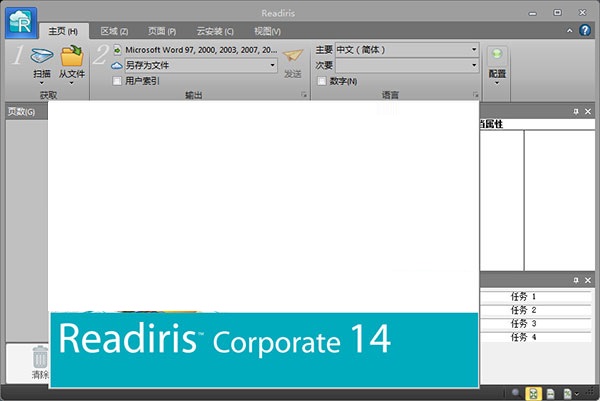
软件功能
一、改善用户界面对Readiris界面进行了重新设计和改进。处理文档及完成 OCR 任务所需的所有命令都按组别分布在一个顶端工具栏上
二、缩略图视图
1.在新界面中,您可切换常规视图和缩略图视图
2.在缩略图视图中,您可拖放页面对它们进行轻松重排。图像按从左至右顺序处理
3.在常规视图中,您将看到当前分析的图像。页面缩略图显示在页面面板中
三、导出到在线储存系统
使用Readiris
处理的文档可以发送至多种在线储存系统:Evernote、Dropbox和Google Docs
四、数码相机图像纠偏
现在,Readiris可自动检测图像是否为数码相机拍摄,并让您可以纠正其角度。这样一来,您就可以对以一定角度拍摄的文档纠偏
五、其他新功能
1.新的 OCR 引擎
2.比以往更快和更准确!
3.扫描到云端Dropbox、Evernote、Google Diver、Box.net
4.多核芯处理器及多任务支援
5.加入人性化界面 (Office 2010 版面)
6.延伸 OCR 语言(繁/ 简体中文、英文、日文、韩文、希伯来语、阿拉伯语……)
7.扫描到文件管理系统:SharePoint、Therefore(仅于 Readiris 14 Corporate 企业版)
8.延伸输出格式(Word 2010、Excel 2010……)
9.线性化创建 PDF 文件
10.“右击转换”功能,令你转换文件于弹指之间
功能特色
1、纸张文件转换成可编辑的文本文件自动发送你得到的文件到您最喜爱的应用程序:Word , Excel ,Acrobat...
2、创建可编辑和可搜索的PDF文件
把所有文件到你的文件并且创建成可搜索的PDF或SPS文件。 4种菜单选择:图像比文本(最常见) ,文本图片,文本,图像
3、压缩您的文件归档优化
创建彩色PDF格式与SPS文件小于原始图像的大小多达400倍,是你文件归档的理想选择
4、转换超过120种不同的语言
Readiris确认可以转换超过120种不同的语言。专门为亚洲版本,希伯来文和阿拉伯文的字符也可以转换
功能
1、全新界面*如果你曾经使用过Readiris的前一版本,你会立刻注意到Readiris Corporate 14的界面看起来完全不同。菜单和工具栏都有被丝带取代
*色带包含处理文档和完成文档所需的所有命令。您的OCR任务。每个组的命令被分类。依次收集组在标签下。每个选项卡专用于一种类型的活动,例如扫描文档。或导出文件。
2、新型OCR引擎
在Readiris Corporate 14中,使用了I.R.I.S.的新OCR引擎DRS 15,这导致了改进。准确性。
3、新型IHQC引擎
Readiris Corporate 14中使用的新IHQC引擎现在与预览应用程序兼容。在苹果iOS和Mac OS 10.7上。
4、多线程处理
如果计算机配备多核,ReaDISIS使用多线程处理。
5、处理器
多亏了Readiris Corporate 14的多线程体系结构,处理速度大大提高改进。
6、多线程处理
在Readiris Corporate 14中如何工作?当您打开或扫描文档时,Readiris Corporate 14执行若干转换任务——或线程-为了识别文档。雷迪里斯螺纹的数量是能够同时执行,取决于计算机中的核心数。假设你的计算机配备了四核处理器。在那种情况下,Readiris能够在4个不同的页面上执行4个线程。只要一个线程完成在一页上,雷迪里斯立即开始下一页。
7、输出格式:DOXX和XLSX
新标准微软Word格式.DOX和新标准微软ExcelXRSX现在被Readiris Corporate 14支持作为输出格式。
8、向云出口
您用Readiris Corporate 14处理的文档可以发送到多个云应用程序。Readiris Corporate向云应用Evernote、Dropbox GoGoDeLoCs发送文档和盒子。ReaDISIS公司还将文件发送到微软SharePoint 2011,SharePoint在线,因此2011,因此在线,iRISNEXT和FTP网站。
9、轻松浏览网页PDF文件
RediRIS现在还生成线性化PDF文件,这允许更快的Web浏览。当您访问存储的文档时,此特性特别方便。一个Web服务器。多观察文件夹
10、Readiris Corporate 14支持使用最多32个观看文件夹,并且不再受限。
设置识别窗口模板的技巧
一、操作1.通过使用图像工具栏按钮手动对文档首页进行识别窗口设定
2.在文件菜单上,单击命令保存版面设置
3.通过单击主工具栏上的打开或扫描按钮以打开或扫描文档的其他页面
4.在文件菜单上,单击命令加载版面设置
5.选择您保存的版面设置文件
6.要将版面设置应用至所有打开的或扫描的页面,请在版面设置文件对话框中选择将版面设置应用至所有页面
7.单击打开以加载版面设置文件
二、注意,当您添加文档至 Readiris 时,由于默认情况下启用了页面分析,因此必须再次加载版面设置文件。 略过未选取区域 除了使用识别窗口设定模板,您还可以使用选项略过未选取区域。那样,您可以限定页面上需要进行 OCR 识别的一个特定区域。 从而不识别 OCR 区域外的任何数据。 操作通过单击图像工具栏上相应的按钮,选择略过未选取区域
三、围绕您想让 Readiris 识别的页面部分画一个框。您选择的页面部分将被自动地分析。软件将提示您是否要略过该文档所有页面的相同未选取区域。 要取消此功能,请单击图像工具栏上的分析页面按钮重新执行页面分析
四、单击识别+保存以执行OCR
常见问题解答
一、不能安装简体中文?1.产生原因
因为解密的版本中没有包含简体中文字库
2.解决方法
安装Demo版后,将安装所在盘“\Program Files\Readiris Pro 11 Demo”目录下的sch.ytr、schclas.dic、schlang.dic、schpp.dic以及ir_fe.dll、ljocri32.dll、ljeng32.dll、ljseg32.dll、ljpp32.dll等文件复制到“\Program Files\Readiris Pro 11 Corporate Edition”目录下就可以了。这两个目录默认安装在系统盘中
二、识别效果不好问题
因为原件不清楚或者扫描仪设置不佳。解决方法是,选用200~400点阵,灰阶模式扫描。识别效果比黑白模式好50%以上
三、汉字识别时提示内部错误
可能是内存不够的问题。解决方法是,将扫描件存盘,退出,再进入就OK啦
同类软件
网友评论
共0条评论(您的评论需要经过审核才能显示)
分类列表
类似软件
-

转转大师ocr文字识别软件 v4.0.0.0 文字处理 / 29.84M
-

慧眼图像文字识别软件免安装中文版 v6.0 文字处理 / 56.14M
-

捷速图片文字提取大师官方版(捷速ocr) v7.5.8.3 扫描打印 / 1.37M
-

汉王ocr识别软件 v6.10.100.1281官方版 文字处理 / 23.79M
-

MiniOCR(OCR文字识别软件) v1.0 文字处理 / 2.68M
精彩推荐
换一换专题推荐
本类排行
月排行总排行


















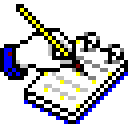
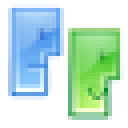







 赣公网安备 36010602000087号
赣公网安备 36010602000087号